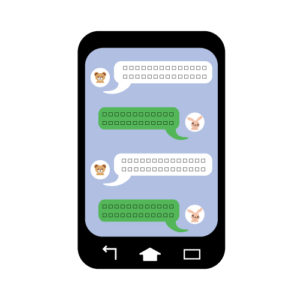オンラインの講義で「受講者のカメラオフ、チャットで応答」というスタイルのとき、
チャット画面そのものをスライドのように共有できたらいいですね。
「じゃあ次、◯◯さんの解答を見てみましょう!」
各自のチャット欄でも10人規模ならすぐ見つけられますが、
40人を越えるとみんなスクロールしながら「どこ?どこ?」という状態になります。
いま誰のコメントについて話しているのか、全員で同じチャット画面を見たい。
そこでいろいろ考えました。
1 Zoomのチャットウィンドウを画面共有する
→できません。画面共有の選択肢にチャットウィンドウは出てこないんです。カメラアプリmmhmmでもZoomのチャットウィンドウは共有できないので、これはZoomの仕様のようです。
2 Zoomのチャットウィンドウとミーティングウィンドウをマージ(合体)する
→これで画面共有できました。・・・が、この状態でチャット欄をスクロールすると、ときどき勝手にヒョコッと動いてしまうんですよ! しかも数人分ズレるどころか、2つ前のワークまで飛びやがる(イラッ)
3 デスクトップを丸ごと共有する
→これがベストでした。Zoomでデスクトップを共有してもチャットウィンドウが表示されない場合がありますが、mmhmmのデスクトップ共有なら大丈夫。
普通にデスクトップ共有するだけだとチャットの文字が小さすぎるので拡大するといいですね。
Zoomの「設定→アクセシビリティ→チャットディスプレイサイズ」を200%に。ZoomではこれがMAXです。
もっと大きくしたければ、配信側PCのディスプレイの解像度をいじりましょう。Macなら「システム環境設定→ディスプレイ→解像度→文字を拡大」でMAXにします。
21インチのiMacで上記の設定にすると、チャット欄に22行表示されるくらいの文字サイズになります。
これならタブレットやスマホの受講者でも見やすいはずです。
お試しください!

シリーズ累計25万部のベストセラー参考書「何を書けばいいかわからない人のための 小論文のオキテ55」の著者。代々木ゼミナール小論文講師を経て、現在は文章力トレーニングの専門家として大手企業の社員研修に多数登壇。合同会社ロジカルライティング研究室代表。